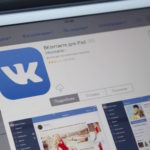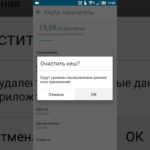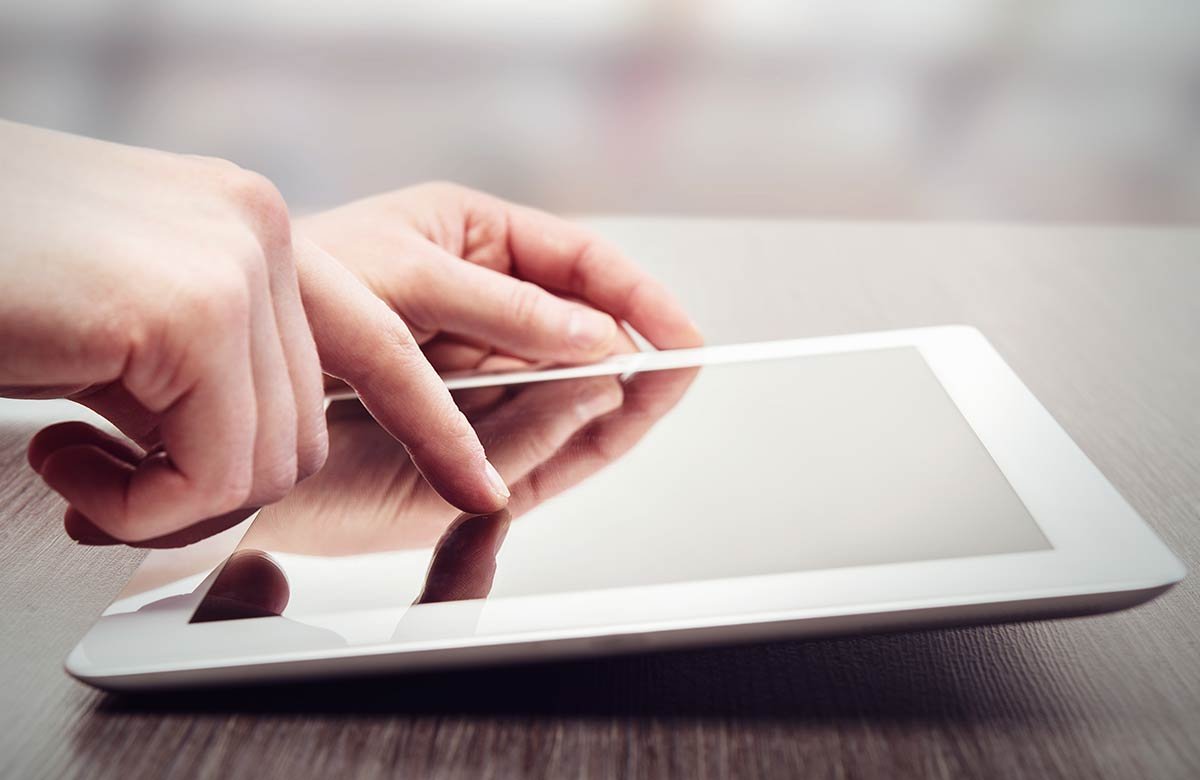Како погледати историју у Иандек-у на таблету
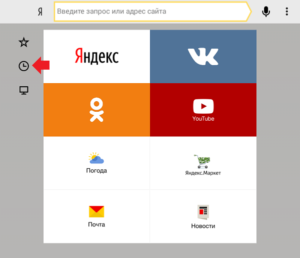 Интерни интерфејс најчешћих савремених гаџета, као што су лаптопови, рачунари, таблети или паметни телефони, мора имати претраживач. Ово је посебна апликација помоћу које корисник може да приступи Интернету, прегледа разне линкове, приступи друштвеним мрежама, пусти медијске фајлове на мрежи и још много тога.
Интерни интерфејс најчешћих савремених гаџета, као што су лаптопови, рачунари, таблети или паметни телефони, мора имати претраживач. Ово је посебна апликација помоћу које корисник може да приступи Интернету, прегледа разне линкове, приступи друштвеним мрежама, пусти медијске фајлове на мрежи и још много тога.
Али не зна сваки корисник шта је историја прегледача, чему служи и где се налази. О свему овоме, као ио карактеристикама претраживача Иандек, који је један од најчешћих међу руским корисницима, сазнаћете у овом чланку.
Садржај чланка
Зашто морате да сачувате историју прегледања?
Свака веза коју отворите помоћу претраживача се чува у програму и једна је од компоненти његове историје посета сајтовима. Зашто је ово неопходно?
Разлог је прилично једноставан: ако се изненада поново вратите на ову страницу, лако ћете је пронаћи у историји. Понекад корисник заборави да сачува жељену везу у „Фаворити“ или „Обележивачи“ или једноставно случајно затвори прозор са жељеним ресурсом. Овај проблем се може решити посетом историје прегледача. Ако не избришете његове податке, онда овде можете пронаћи комплетну листу посећених страница од самог почетка коришћења претраживача.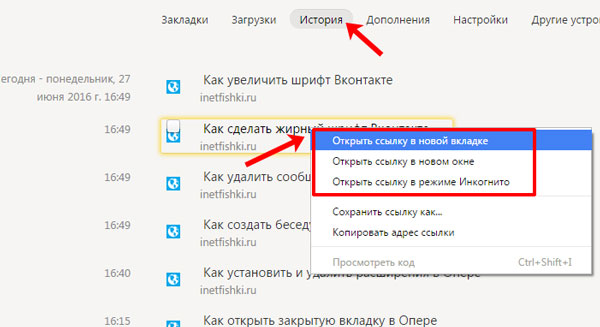
Важно! Ако сте забринути да ће неко други моћи да приступи вашој историји или једноставно не желите да затрпате свој уређај огромном количином непотребних информација, требало би да га редовно чистите. На овај начин можете не само да значајно убрзате свој претраживач, већ и да будете сигурни да ће поверљиве информације остати као такве и да неће постати познате никоме другом.
Где можете пронаћи све странице које посећујете у Иандек претраживачу?
Где је историја Иандек-а на Андроид-у?
Иандек је згодан претраживач који има верзију не само за лаптопове и десктоп рачунаре, већ и за гаџете на Андроид оперативном систему. То су таблети и најсавременији паметни телефони.
Како приступити историји на Андроид уређају? Да бисте то урадили, мораћете да отворите посебну картицу у којој ће се чувати све потребне информације.
Важно! Имајте на уму да вам овај претраживач омогућава да синхронизујете своје уређаје и, на пример, прегледате податке историје са вашег телефона на рачунару или обрнуто. Ово повећава ниво удобности при коришћењу Интернета, јер ће сви претходни линкови бити доступни.
Да бисте видели историју на уређају са Андроид ОС-ом, прво морате да одете у претраживач и отворите било коју везу. Након тога, потражите икону квадратног броја на екрану.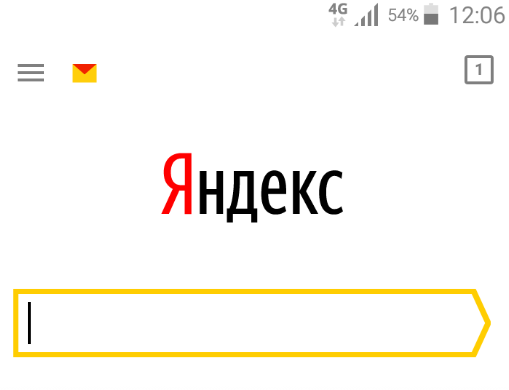
У доњем менију који се појави налази се знак сата, на који треба да кликнете. Тада ћете видети комплетну листу свих страница које сте посетили откако сте последњи пут обрисали информације у прегледачу. Све везе ће бити разврстане по времену ради веће погодности.
Како да прегледате и обришете историју прегледања Иандек-а на таблету
Такође можете преузети Иандек претраживач на било који таблет, било да је то Андроид уређај или Аппле производ.
Процедура прегледа историје на таблету се не разликује од оне на паметном телефону или другом уређају. Биће нам потребна иста икона сата, која отвара пуну листу веза. Али како можете делимично или потпуно избрисати ове податке?
У првом случају, морате да додирнете одређену везу коју желите да избришете и држите прст неколико секунди. Након тога, појављује се посебан контекстни мени у којем морате да изаберете ставку „Избриши“. Ово је одлична опција за оне који желе да се отарасе само неколико непотребних веза, а све остало оставе нетакнуто.
Да бисте потпуно очистили историју, биће вам потребан другачији редослед радњи. Пре свега, кликните на три тачке које се налазе у горњем десном углу. Након тога идите на подешавања и изаберите „Приватност“. На овај начин можете користити функцију „Обриши податке“. На листи која се појави изаберите „Историја“ тако што ћете означити поље поред њега, затим сачувајте изабрана подешавања и обришите податке прегледача.
Сада знате која је историја прегледања у Иандек претраживачу, коме је можда потребна и како да је прегледате. Ако не бришете податке веома дуго, можете значајно да запушите свој гаџет овим непотребним информацијама, па се ипак препоручује да с времена на време обришете листу бар неколико најнепотребнијих ставки. А све што вам је потребно увек можете пронаћи пратећи горе наведена упутства, помоћу којих можете ићи у историју свог Иандек претраживача на свом Андроид таблету или паметном телефону.Најбоље је да синхронизујете два уређаја за најбоље искуство.